6.2. Conexão de rede TCP
Quando o dispositivo é usado como forma de obter IP dinamicamente, ele não pode ser conectado diretamente à porta de rede do computador. Como não há servidor DHCP disponível (geralmente um servidor DHCP servidor é um roteador na LAN). Portanto, especifique o IP no software VirCom ao conectar-se diretamente. E no computador também precisa especificar um IP fixo.
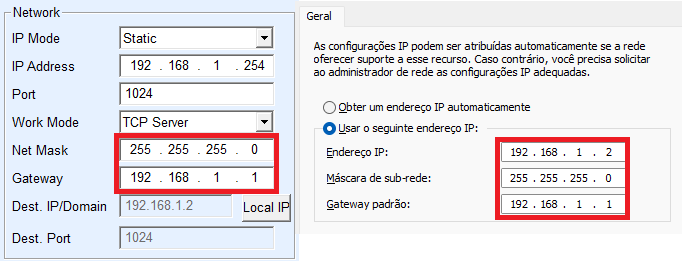
Seja conectado diretamente ou através de um switch, quando configurado como IP estático, o dispositivo e o computador precisam estar no mesmo segmento de rede, como mostrado na Figura acima. Como o VirCom oferece suporte à pesquisa e configuração em diferentes segmentos de rede, o endereço IP pode ser pesquisado, mas não pode ser comunicar pois não está configurado corretamente. Neste caso, você pode usar o VirCom para configurar o dispositivo para mesma rede.
Após a configuração, use o teste de comunicação TCP ou o teste de porta serial virtual, você pode ver que a luz de Link fica azul quando a conexão TCP é estabelecida. O link de conexão também pode ser visto através do VirCom. Por exemplo, na lista de gerenciamento de dispositivos, se a coluna TCP de conexão estiver marcada como Established, significa que a luz do link está azul e a conexão está estabelecida, conforme mostrado na figura abaixo. Isso pode facilitar o diagnóstico remoto.